Cómo crear una memoria USB Windows 10 de arranque con la Herramienta USB de Microsoft
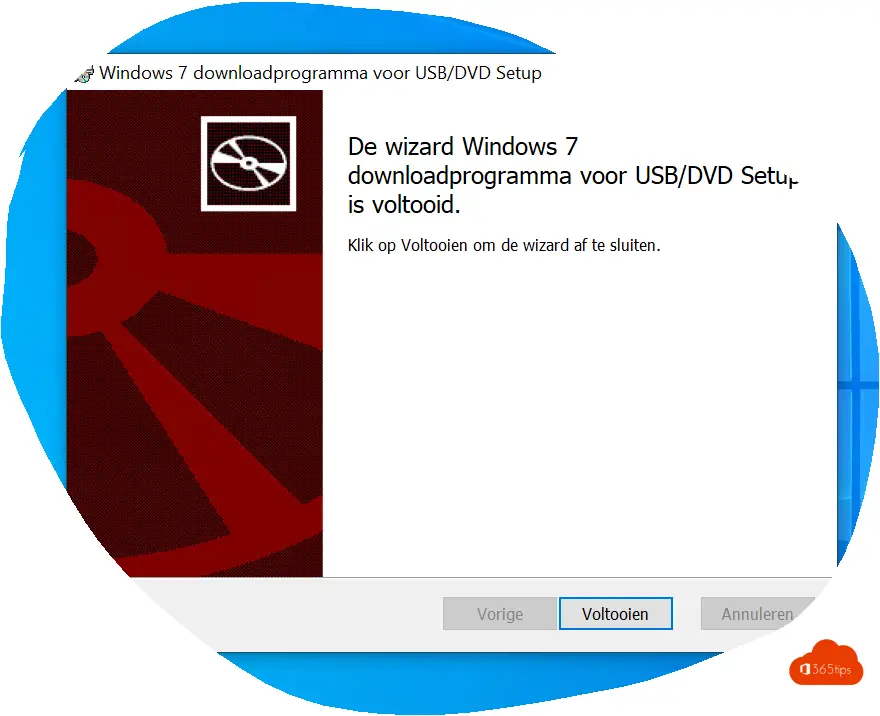
Crear una memoria USB Windows 10 de arranque con la Herramienta USB de Microsoft ayuda a reinstalar rápidamente un PC.
Esto suele ser más rápido que las opciones de reinicio o restauración de Windows 10 o Windows 11.
Descarga la herramienta USB Windows
Descarga la herramienta Windows USB/DVD de este sitio web
https://www.microsoft.com/nl-nl/download/details.aspx?id=56485
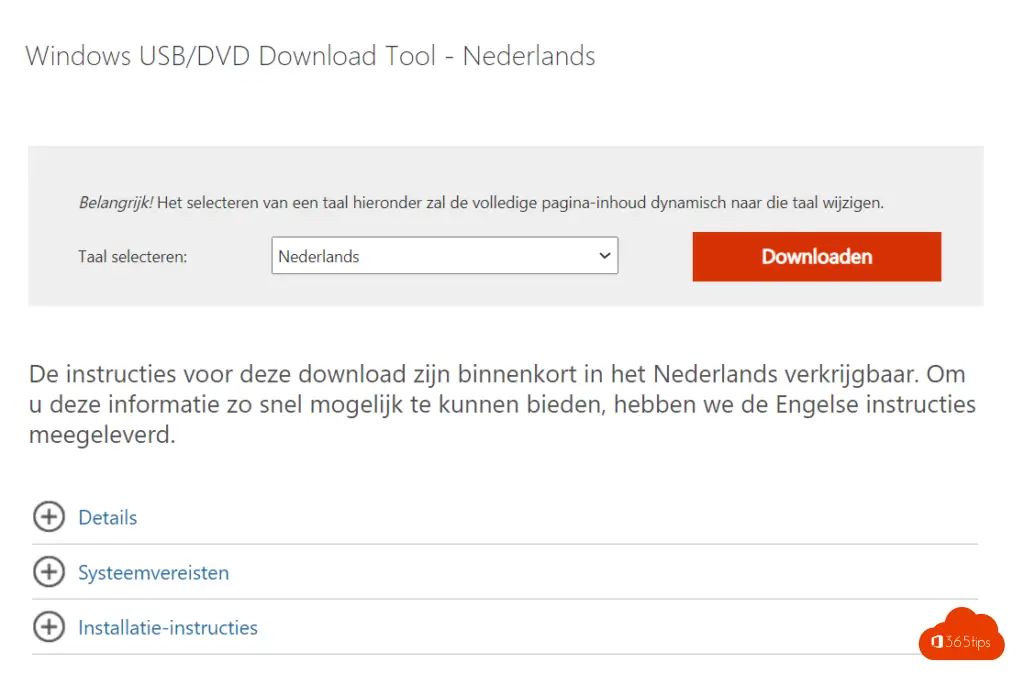
Elige ES
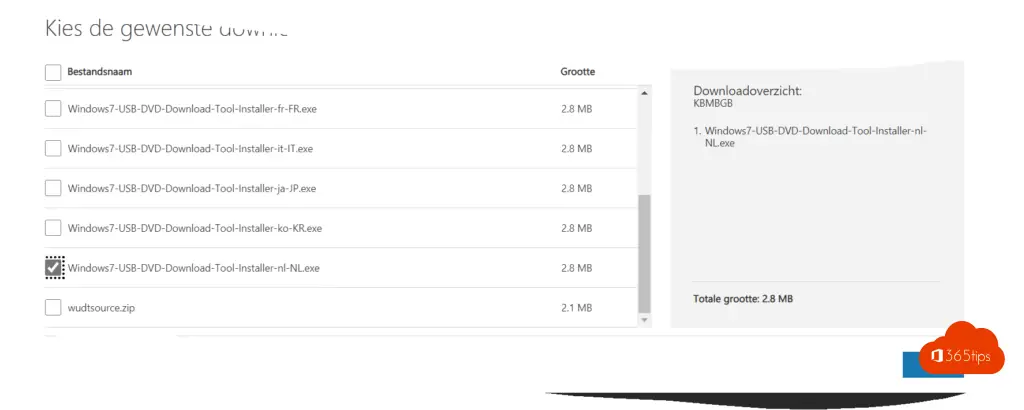
Windows instalar desde una memoria USB
Windows 7 USB/DVD se puede utilizar para crear un archivo de instalación para Windows 7, 10 y Windows 11.
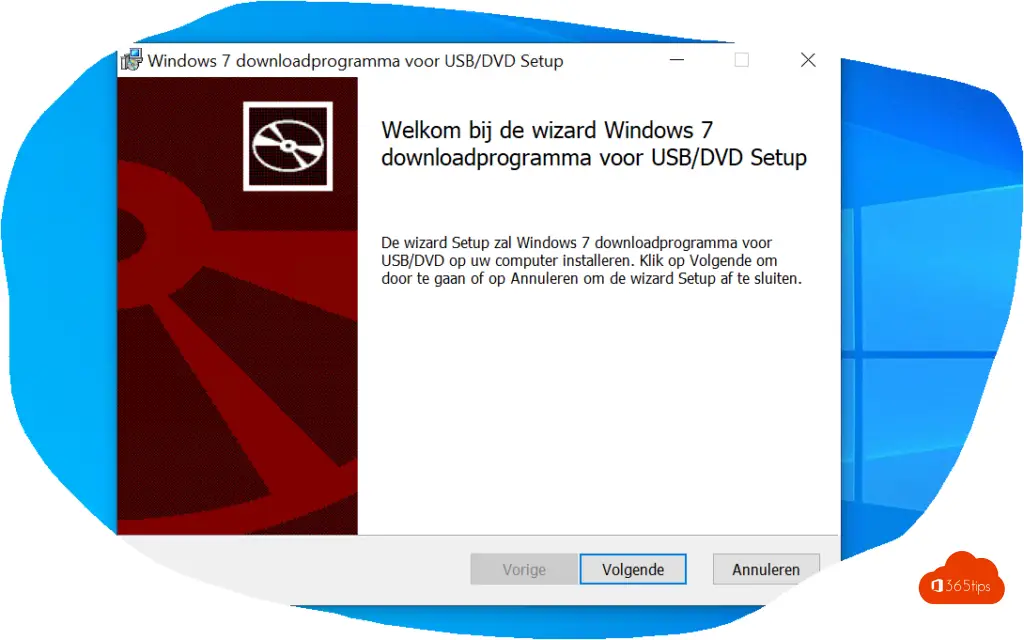
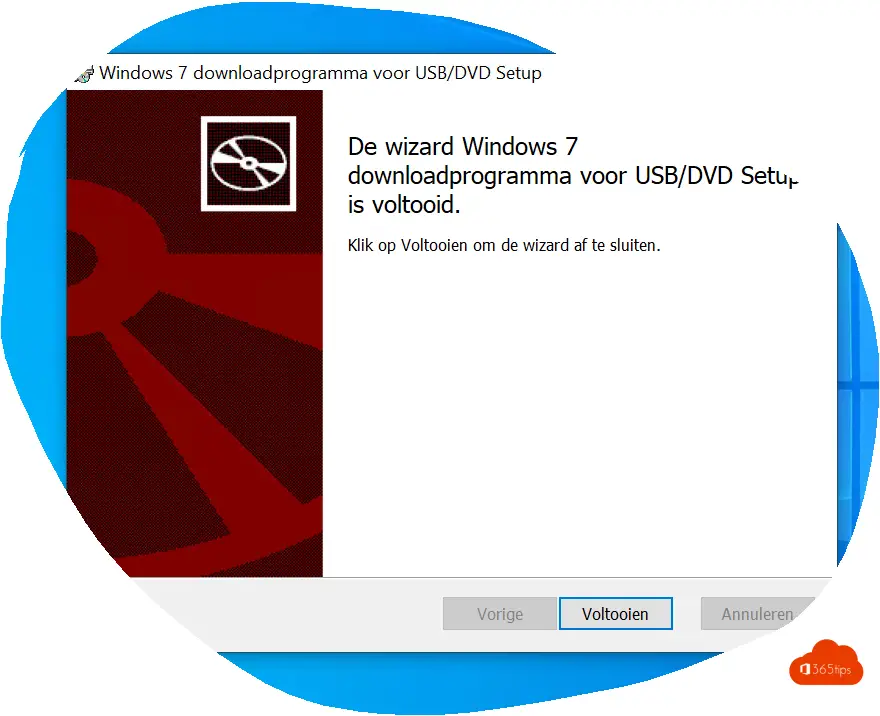
Descarga una versión de Windows 10 del sitio web de Microsoft
Puedes descargar una versión de prueba de Windows 10 en el sitio web de Microsoft. https://www.microsoft.com/en-us/evalcenter/evaluate-windows -10-enterprise
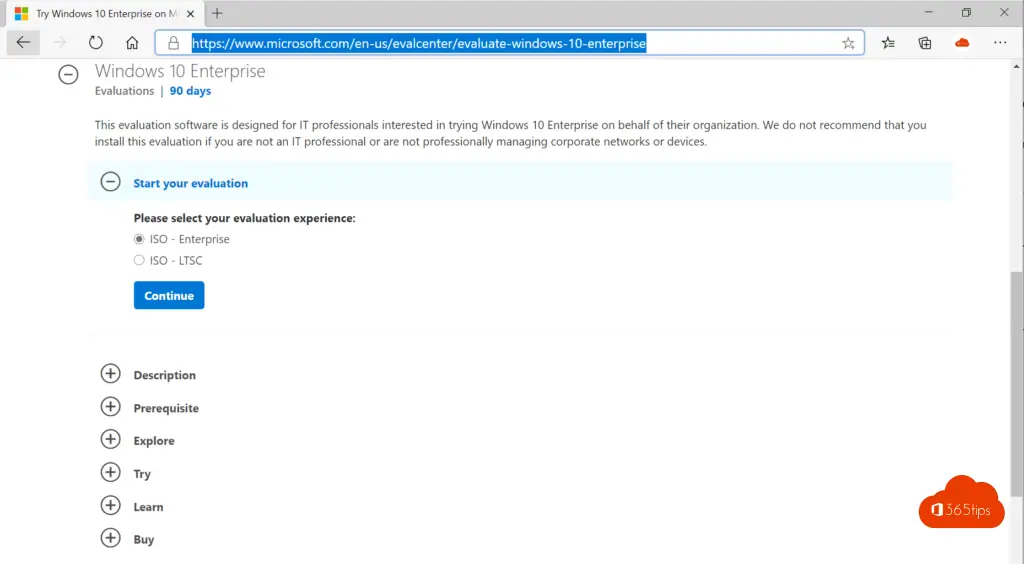
Inicia el programa de descarga Windows 7
Esto funciona para Windows 7, 8, 10 y 11.
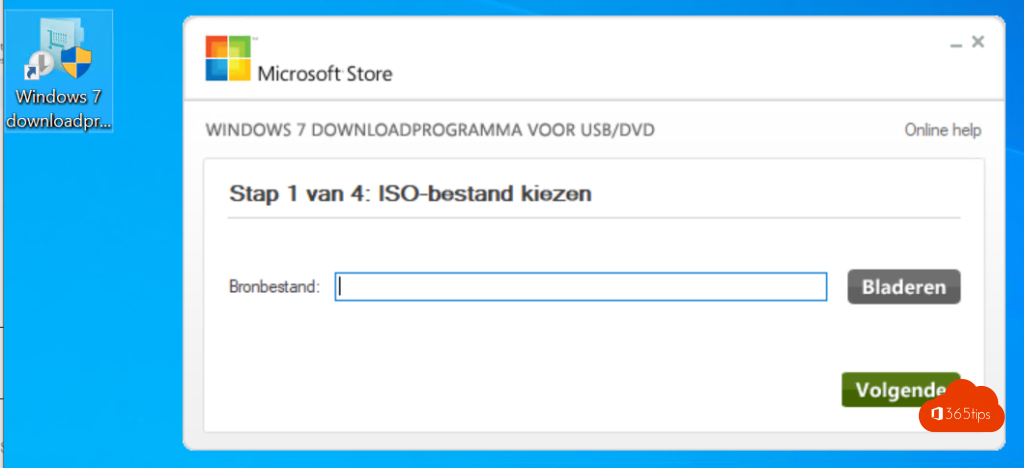
Selecciona tu archivo ISO y elige una unidad USB en la que colocarlo.
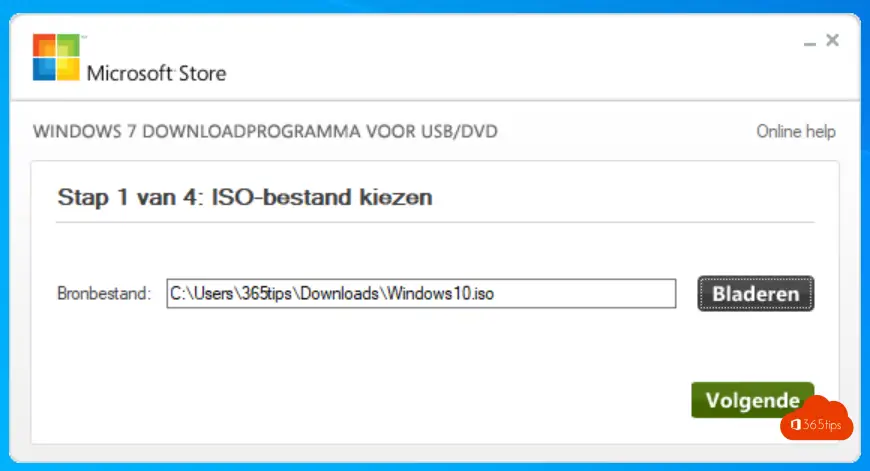
Selecciona el dispositivo USB
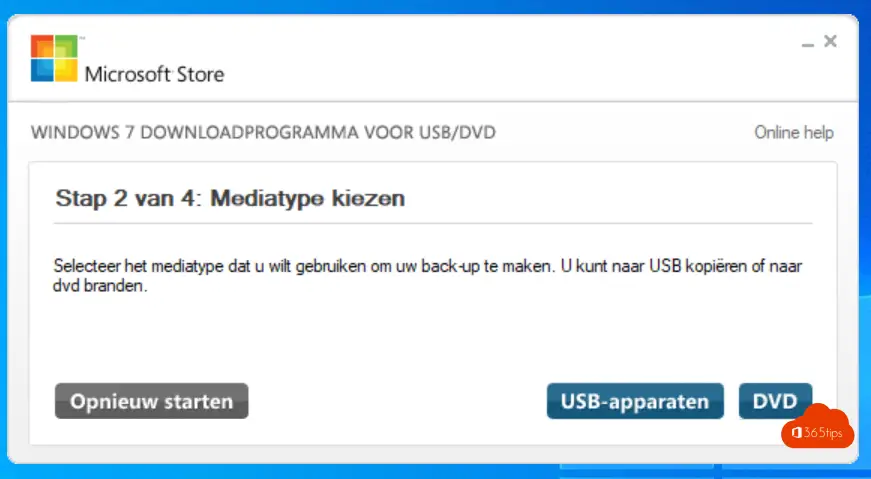
Pulsa Iniciar copia
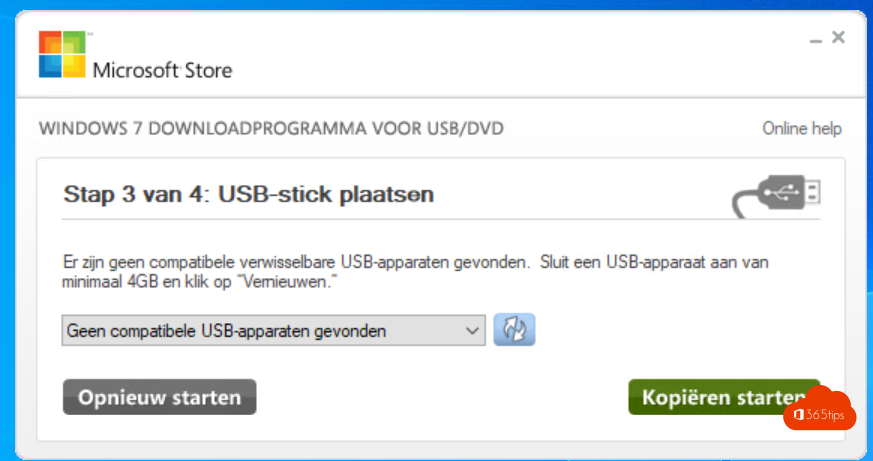
Inserta el lápiz en un ordenador y arranca desde este dispositivo USB.
Lee también
¿Cómo instalar y utilizar winget en Windows 10 o Windows 11?
¿Cómo limitar el uso de datos móviles en Windows 11?
¿Cómo cambiar el menú de inicio del centro a la izquierda en Windows 11?
Cómo entrar en el programa Microsoft Windows Insider preview - Windows 11